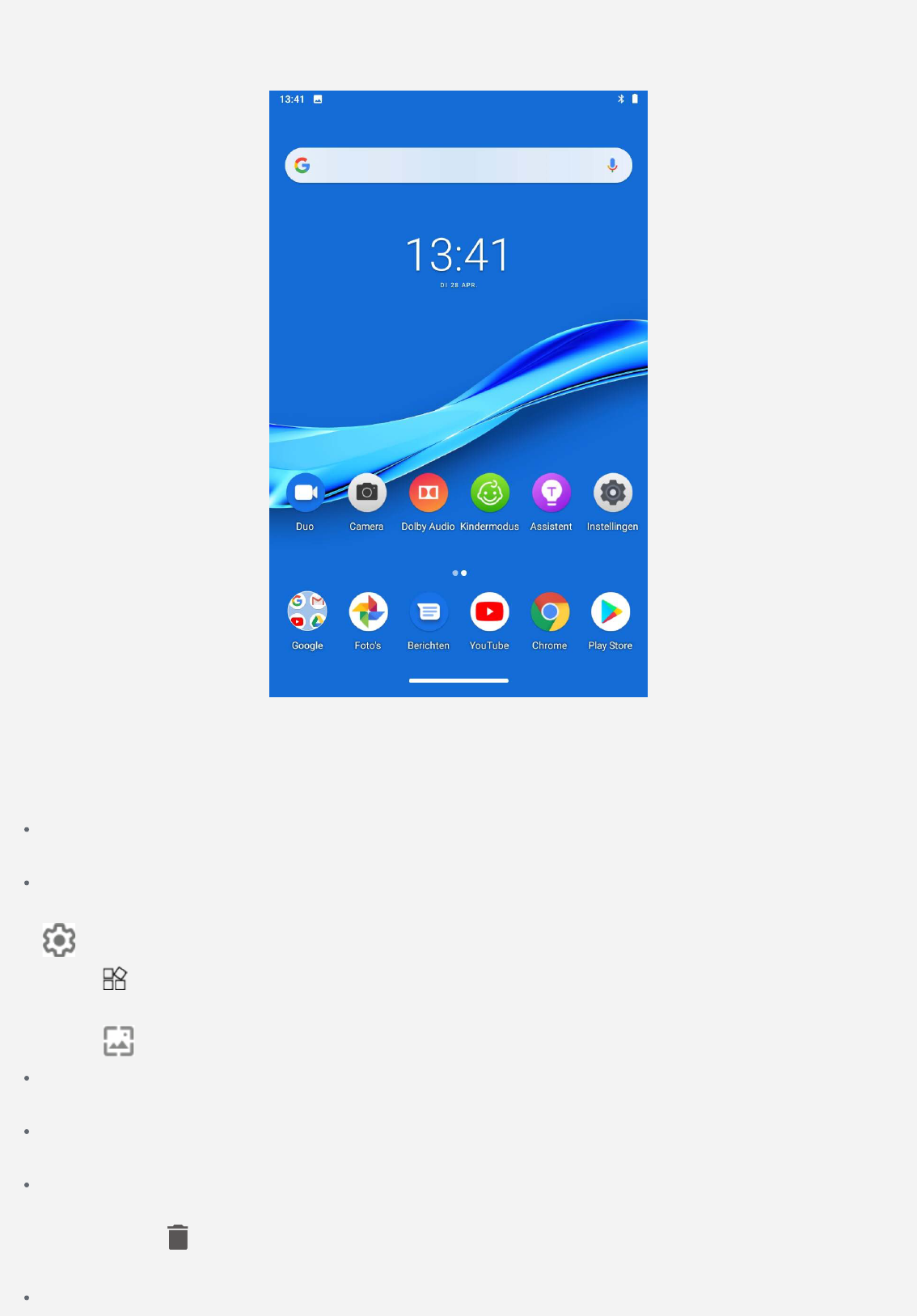-
Lenovo Smart Tab M8 gestern bei Aldi Süd Unterhaching gekauft. Ausgepackt und eingeschaltet1
Antworten Frage melden
Das Gerät will ein Passwort! Welches??? Wurde das Gerät evtl. zurückgeschickt?
Ich bin sauer. Am liebsten würde ich das Ding an die Wand schmeißen. Mein Laptop ist auch von Aldi. Der läuft.
Ich bitte um Rückmeldung. Telfon? 089/6115143
Gruß
Rudolf Seyffarth. Eingereicht am 29-1-2022 16:13 -
Wie kann ich den Speicher aktivieren für die Datenübertragung Eingereicht am 18-12-2021 13:35
Antworten Frage melden -
Guten Abend,
Antworten Frage melden
habe nach 37 J. bei A1 Tarif gewechselt auf internetS+ explore TV, Lenovo Tab M8 dazu erhalten, bisher nicht benutzt, Smartphone jetzt verloren, SIM sperren lassen, neue SIM card erhalten in Tab M8 eingesetzt, v. A1 aktiviert, möchte nun von da telefonieren.
wenn ich vom Festnetz - 026 27/ 83 236 auf Handy: 0664 ´/ 73 09 48 92 anrufe, komm ich auf mobilbox, dürfte also aktiviert sein. Doch wie telefoniere ich von Tab M8 weg??? wie komm ich zu den Ziffern bzw. Tastatur??? tel Anfrage heute bei Lenovo ergab: wurde noch nicht registriert! (dann war Verbindung abgebrochen.....)
Daher auf diesem Wege: b i t t e u m H i l f e , LG Christine DENNER Eingereicht am 13-12-2021 18:08 -
Bei meinem alten Tablet war es ganz einfach mit den Pfeilen von einer zur anderen Seite zu wechseln bei dem neuen lenovo finde ich nichts, muss erst ganz hinaus, dann wiede suchen.... aus meiner Sicht viel schwieriger, oder mache ich etwas falsch? Eingereicht am 26-8-2021 11:59
Antworten Frage melden-
Hallo zusammen,
Finden Sie diese Antwort hilfreich? (1) Antwort melden
die Antwort ist eigentlich einfach aber von Gerät zu Gerät unterschiedlich im Handling. Wenn nichts ersichtlich dargestellt ist, wende ich zB die wisch Variante an, um zur nächsten Seite zu gelangen oder horizontal das scrollen oder auch halten auf dem Display mit dem Finger, viel Spaß beim ausprobieren. ?? Beantwortet 26-8-2021 12:24
-
-
Hallo ich habe eine Frage und zwar geht es um das Lenovo Tab M8 HD.
Antworten Frage melden
Is dieses für 2 Simkarten ausgelegt ?
Bitte um eine schnelle Antwort.
Mit freundlichen Grüßen
Melanie Dornbusch. Eingereicht am 15-3-2021 14:39-
Die Antwort lautet ganz klar, es ist möglich und auch vor gesehen. Anders rum betrachtet, kann man natürlich alternativ dazu eine Simkarte und/oder eine erweiterte Speicherkarte einschieben. ?? Beantwortet 15-3-2021 14:50
Finden Sie diese Antwort hilfreich? (1) Antwort melden
-
-
wie öffne ich den deckel um die simkarte einzustecken Eingereicht am 1-3-2021 14:41
Antworten Frage melden-
Ja, ist nichts anderes, wie bei vielen Smartphones auch und zwar mit dem mitgelieferten "Nagelstift", der in die da für vorgesehene Öffnung auf der linken Seite oberhalb eingeführt wird und somit das sg SIM - Fach öffnet, das ist alles. Hoffe, ich konnte helfen. ?? Beantwortet 1-3-2021 14:58
Finden Sie diese Antwort hilfreich? Antwort melden
-
-
Hallo, ich habe ein Problem.Mein Tablet zeigt mir immer mit grüner Umrandung einzelne Felder an. mit Sprache wird mir angesagt wofür die Taste ist. Ich denke diese Funktion ist für Blinde. Wie das bei mir kommen kann weiss ich nicht, es ist schon mehrmals passiert. Eine Anweisung für diese Einstellung konnte ich auch in der Bedienungsanweisung nicht finden. Ich war auch schon in einem Fachgeschäft, der Kollege konnte es rückgängig machen(irgendwas machte er mit 2 Fingern), das Problem ist, dass es jetzt schon wieder passierte und ich keine Ahnung habe wie das passieren konnte. Wer kann mir helfen diese Funktion wieder weg zubekommen Eingereicht am 13-12-2020 11:13
Antworten Frage melden